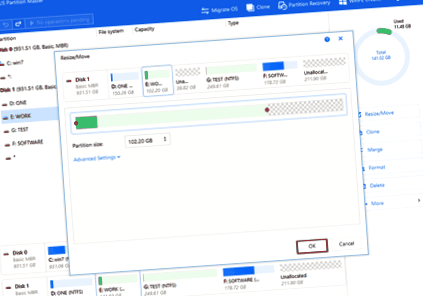Як змінити розмір розділу флеш-накопичувача USB за допомогою програмного забезпечення Magic Partition
"У мене є флеш-накопичувач на 4 Гб, який мені потрібно перерозподілити. Partition Magic 8 його навіть не бачить. Хтось знає про програму, яка переділить флешку?" Відповідь - так. Програмне забезпечення для розділів - EaseUS Partition Master може легко змінити розмір розділу флеш-накопичувача USB без втрати даних.
USB флеш-накопичувач
Є два випадки, з якими ви можете зіткнутися при використанні накопичувача. Один пов’язаний із зміною розміру розділів USB, а інший пов’язаний із збільшенням накопичувача USB.
Загалом, можна створювати розділи на флеш-накопичувачі. На жаль, через обмеження Microsoft ви можете побачити лише один розділ флеш-накопичувача USB у Windows. Це означає, що ви можете налаштувати один розділ у Windows.В
Якщо USB дійсно розділений і не може отримати доступ до інших розділів, ви можете скористатися інструментом розділів, щоб видалити інші розділи та розширити перший розділ. Зрештою, вся флешка USB має лише один розділ, і ви можете змінити цей розділ. Ви можете змінити розмір розділу USB за допомогою EaseUS Partition Master.
Розчаровує нас те, що USB часто має недостатньо місця. Тут ми представляємо кілька методів, щоб допомогти вам збільшити обсяг пам’яті USB. Перш ніж використовувати будь-який із методів, вам краще спочатку створити резервну копію важливих файлів
Програмне забезпечення для розділів флеш-накопичувачів USB - EaseUS Partition Master
Програмне забезпечення для розділів дисків - EaseUS Partition Master підтримує не тільки жорсткий диск та зовнішній жорсткий диск USB, але також підтримує знімні пристрої зберігання даних, такі як флеш-накопичувач USB, карта пам'яті тощо. Він може переділити USB-накопичувач із розширеною функцією: зміна розміру/переміщення розділу, жорсткий переділ диск, витріть розділ флеш-накопичувача USB для захисту конфіденційності, перетворіть файлову систему FAT у NTFS, скопіюйте флешку, відновіть видалений або загублений розділ флешки та деякі інші основні функції, такі як форматування, створення та видалення тощо.
EaseUS Partition Master може підтримувати всі популярні операційні системи Windows. EaseUS Partition Master Free Edition - це безкоштовне програмне забезпечення для керування розділами дисків для домашніх користувачів Windows, як 32, так і 64-розрядних користувачів…
Як змінити розмір розділу флеш-накопичувача USB за допомогою EaseUS Partition Master
Без посилення керування дисками Windows ви все одно можете змінити розмір (розгорнути/зменшити/створити) розділ USB за допомогою EaseUS Partition Master. В наступні покрокові інструкції щодо зміни розміру розділу флеш-накопичувача.
Крок 1. Запустіть EaseUS Partition Master на вашому ПК.
Крок 2. Звільніть місце для розширення розділу.
Якщо на жорсткому диску достатньо нерозподіленого місця для розширення цільового розділу, перейдіть до кроку 3 і продовжуйте. Якщо ні, спочатку звільніть місце:
- Клацніть правою кнопкою миші на розділі поруч з цільовим розділом і виберіть "Змінити розмір/перемістити".
- Перетягніть кінці розділів, щоб звільнити місце, залишивши достатньо нерозподіленого місця за цільовим розділом, натисніть «ОК».
Крок 3. Розширення розділу.
- Клацніть правою кнопкою миші на цільовому розділі та виберіть "Змінити розмір/перемістити".
- Перетягніть маркер цільового розділу у нерозподілений простір, щоб розширити розділ.
Крок 4. Зберігайте всі зміни.
- Натисніть кнопку "Виконати операцію" та натисніть "Застосувати", щоб зберегти всі зміни.
Окрім диспетчера розділів для флеш-накопичувача USB, EaseUS Partition Master пропонує майстер відновлення розділів та функції майстра копіювання дисків та розділів. Це повне рішення для вирішення проблеми вашого USB-накопичувача та розділу.
Як збільшити обсяг пам’яті USB за допомогою додаткових інструментів
Видалення файлів не завжди може допомогти отримати необхідні дані, тому ми збираємось представити вам деякі доступні методи. Якщо ваш пристрій зайнятий важливими файлами, у попередній частині ви можете скористатися функцією стиснення або видалення, щоб звільнити його. Але якщо він заповнений непотрібними файлами, метод форматування в останній частині може бути кращим.
Частина 1. Збільште обсяг пам’яті USB, зберігаючи дані
1. Стисніть розмір файлу, щоб збільшити обсяг пам’яті USB
Стиснення файлу полягає у стисненні одного або декількох файлів таким чином, щоб його розмір був меншим за вихідний. Після стиснення папки швидкість завантаження та передачі даних із USB буде швидшою.
Крок 1: Вставте USB в комп'ютер.
Крок 2: Клацніть правою кнопкою миші файл або папку та виберіть «надіслати», виберіть «Стиснута (заархівована) папка»
Ви також можете використовувати для стиснення даних програмне забезпечення для стиснення файлів, наприклад WinZip або WinRAR.
2. Видаліть небажані приховані файли
Крок 1. Відкрийте Панель керування> Відкрийте Параметри Провідника файлів
Крок 2. Клацніть на Перегляд> Клацніть на Показати приховані файли, папки та диски
Крок 3. Потім ви можете розпочати видалення прихованих файлів на диску.
Частина 2. Вивільнення місця без збереження даних (Переформатувати флешку з програмним забезпеченням для розділів)
Ви можете звільнити місце, переформатувавши флешку. Але він видалить всі дані вашого USB. Перед форматуванням флешки рекомендуємо спочатку створити резервну копію всіх даних.
Крок 1: Виберіть USB-накопичувач для форматування.
Підключіть USB-накопичувач або накопичувач до комп'ютера. Завантажте та запустіть програмне забезпечення розділів EaseUS. Клацніть правою кнопкою миші USB-накопичувач, який ви збираєтеся відформатувати, і виберіть "Формат".
Крок 2: Встановіть букву диска та файлову систему.
Призначте нову мітку розділу, файлову систему (NTFS/FAT32/EXT2/EXT3) та розмір кластера для вибраного розділу, після чого натисніть "OK".
Крок 3: Установіть прапорець із попередженням.
Натисніть "OK", якщо ви бачите вікно попередження. Якщо у вас є важливі дані, створіть резервні копії даних заздалегідь.
Крок 4: Застосуйте зміни.
Спочатку натисніть кнопку "Виконати операцію", а потім натисніть "Застосувати", щоб відформатувати USB-накопичувач.
- Отже, хто такий Кайл Даггер Історія походження проекту другого туру призведе до його успіху
- Проходження навчальної програми FST-7 для тест-драйву - Частина 1 Скриня
- Змінюйте розмір, конвертуйте та оптимізуйте зображення в Інтернеті за допомогою нашого
- НОВИНИ Вправа в таблетках Чай для здоров'я серця, кава для втрати жиру 24Life
- Новий портативний антицелюлітний електричний масажер для всього тіла Масажер для схуднення тіла Groupon